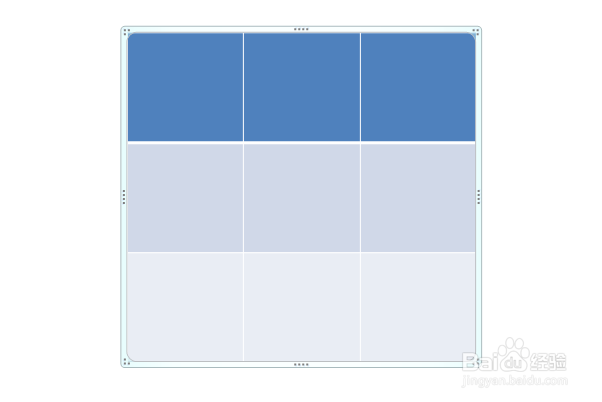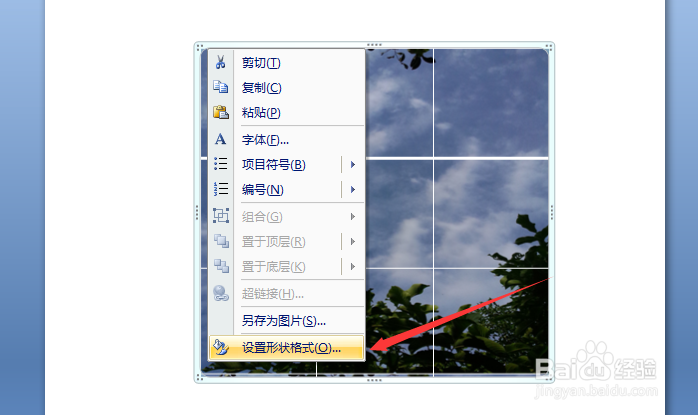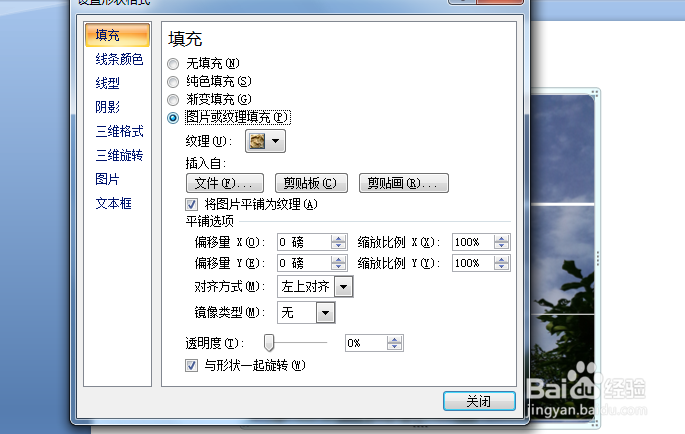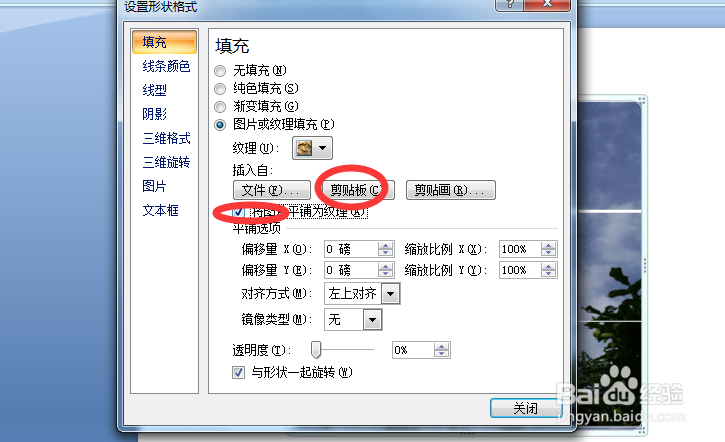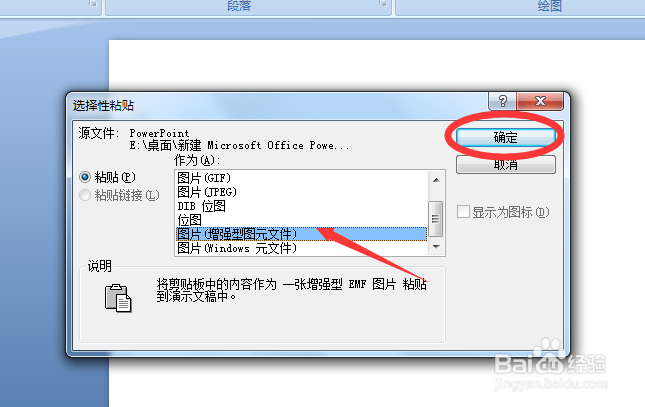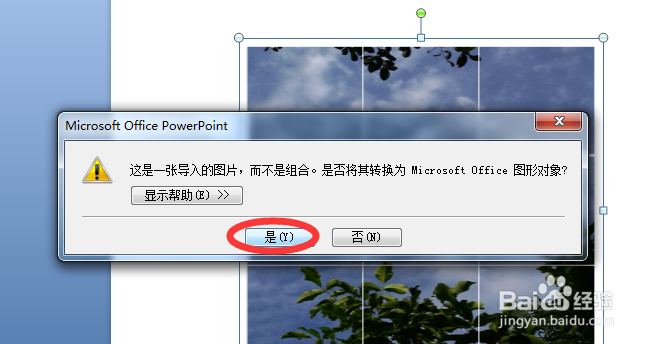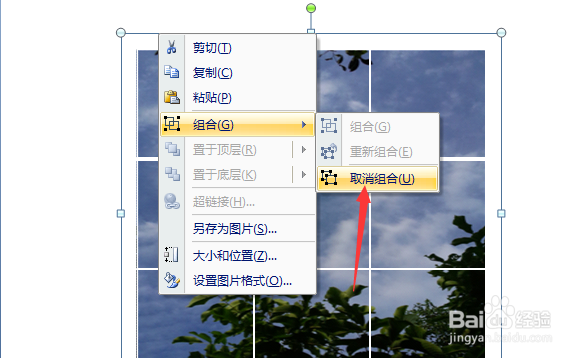1、如下图说是,PPT中插入的一张图片,我们先进行一下切割处理,在图片上面插一个表格。
2、把插入的表格调整到跟图片大小一样大,调整好大小之后,跟图片错开一点位置,选择图片按下ctrl+x组合键剪贴图片。
3、接下来在表格上右击选择设置形状格式,在蹦出来的设置形状格式对话框填充中选择图片或纹理填充。
4、接下来选中剪贴板,即我们前面剪贴的图片,并勾选下面的将图片平铺为纹理选项。
5、这样图片的分割就完成了,下面就进行切割分离,选中整张图片,按快捷键ctrl+x剪切出来,下面再按ctrl+alt+v调出选择性黏贴对话框,在其中选择增强型图元文件。
6、下面再在图片上右击,选择组合,取消组合选项。这个时候会蹦出来一个提示说图片不是组合,是否需要转换,我们直接点击选择是。
7、然后我们再一次在图片上右击选择取消组合,这一次完成之后就会发下整张图片就会被切割分离开来,我们可以单独的对每一块进行效果处理。